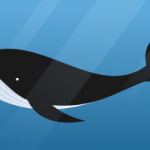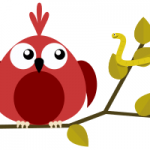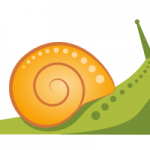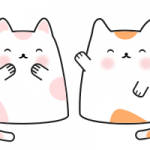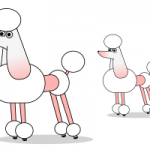Рисуем змею с помощью shape builder tool
В inkscape появился замечательный инструмент под названием shape builder tool X— инструмент построения форм. С помощью этого инструмента в этом уроке мы нарисуем змейку.
Рисунок змеи с помощью shape builder tool
Запустите редактор и оставьте настройки документа по умолчанию. Рисовать можно любую змею, хорошо будет выглядеть кобра с капюшоном, но в данном уроке основная задача продемонстрировать работу с shape builder tool, поэтому мы придадим нашему гаду наиболее простую форму- заостренное тело сзади и спереди.
Рисуем контур змеи
Выбираем кривые Безье В, включаем форму кривой эллипс и рисуем контур, как на рисунке слева. Включаем обводку контура (цвет черный) и выключаем заливку. С помощью маркера в виде ромбика подберите толщину тела змеи. Далее переходим к инструменту работы с узлами и рычагами N и придаем S образную форму змее.
Используем инструмент shape builder tool
Продолжаем работать с кривыми Безье. Нарисуйте ломаную линию, продублируйте ее и сдвиньте немного ниже первой. Образец на рисунке ниже и слева. Выделите и сгруппируйте обе ломаные линии и начинайте копировать и вставлять эту пару через равные расстояния (левый рисунок).
Теперь нарисуйте две дуги (правый рисунок), сгруппируйте их и опять начинайте копировать и вставлять из между ломаными.
Выделяем всю змейку и нажимаем Х, shape builder tool. Мы попадем в окно работы с областями ограниченными проведенными контурами (левый рисунок). В этом режиме мы можем добавлять или отнимать области, ограниченные контурами. Тем самым мы можем выстраивать нужную по форме фигуру.
Выбор добавить или отнять находится на панели настроек инструмента вверху. По умолчанию выбрана функция добавить (+). Начинаем нажимать мышкой в нужных областях и выстраиваем фигуру (правый рисунок). Если выбрали лишний контур, то можно переключиться в режим отнять (-) и снять выделение с контура. Выделенные области изменят цвет на синий.
После того, как закончили выделение нажимаем на зеленую кнопку подтверждения.
Осталось последнее. Сначала определитесь с теми цветами, которые вы будете использовать в работе. Затем начинаем выделять мышкой нужные области и задавать заливку. Для заливки можно использовать заливать замкнутые области paint backet tool U
Выше показан порядок заливки цветом, который я выбрал. Для построения фигур можно использовать не только ломаные и дуги, а вообще любые сложные и пересекающиеся фигуры.
Вот и все, змейка с помощью shape builder tool нарисована. Быстро и несложно.